Spis treści:
- Aby naprawić błąd 0x80070103 w systemie Windows, najpierw spróbuj wstrzymać i wznowić aktualizacje w Ustawieniach.
- Następnie spróbuj ukryć problematyczną aktualizację, korzystając z narzędzia Microsoft Pokaż lub ukryj aktualizacje lub narzędzi do rozwiązywania problemów systemu Windows.
- Na koniec możesz zresetować składniki Windows Update za pomocą wiersza poleceń lub pliku wsadowego.
Podczas próby zainstalowania innej wersji (w tym opcji o niższej zgodności) sterownika znajdującego się już w systemie wyświetlany jest błąd sterownika systemu Windows 0x80070103. Wykonajmy następujące kroki, aby usunąć komunikat o błędzie.
Chociaż skupiamy się tutaj na systemie Windows 11, podobne kroki powinny działać w przypadku obsługi tego błędu w systemie Windows 10.
1. Wstrzymaj i wznów aktualizacje systemu Windows
Wstrzymywanie i wznawianie aktualizacji systemu Windows na komputerze to jeden z najprostszych sposobów rozwiązania błędu instalacji 0x80070103 w systemie Windows. Zmusza to system Windows do ponownego sprawdzenia dostępności aktualizacji sterowników i naprawia wszelkie tymczasowe problemy powodujące błąd.
Naciśnij Win + I, aby otworzyć Ustawienia i przejdź do karty Windows Update. Wybierz przycisk Wstrzymaj na 1 tydzień (obok Wstrzymaj aktualizacje) w prawym panelu. Następnie kliknij przycisk Wznów aktualizacje. Poczekaj, aż system Windows sprawdzi dostępność aktualizacji; nie powinien już wyświetlać problematycznej aktualizacji sterownika.
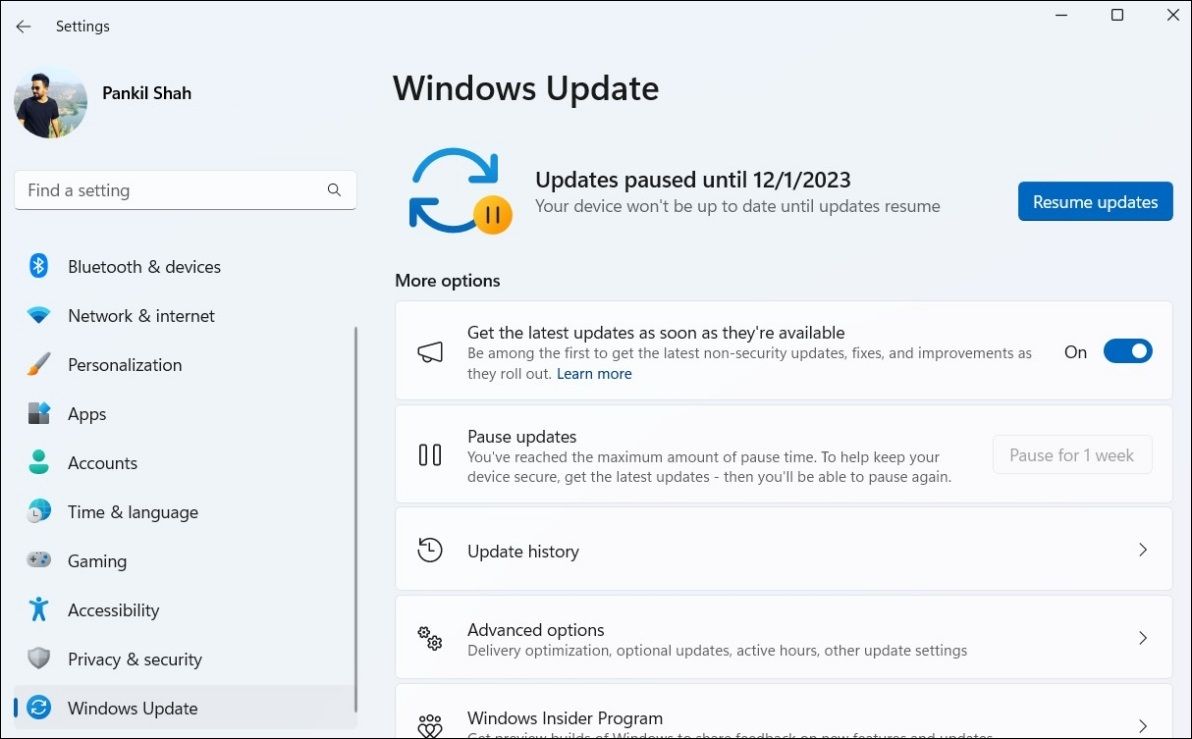
2. Ukryj problematyczną aktualizację
Możesz ukryć problematyczną aktualizację, aby naprawić błąd 0x80070103. W tym celu należy użyć narzędzia Pokaż lub ukryj aktualizacje firmy Microsoft. Oto kroki:
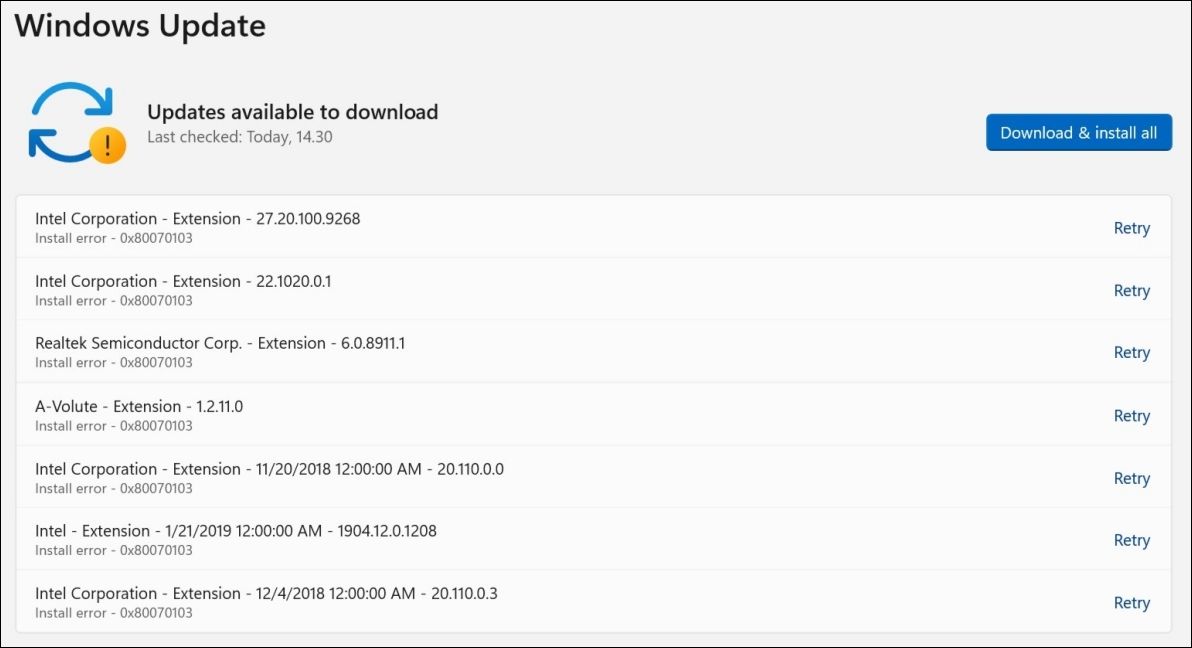
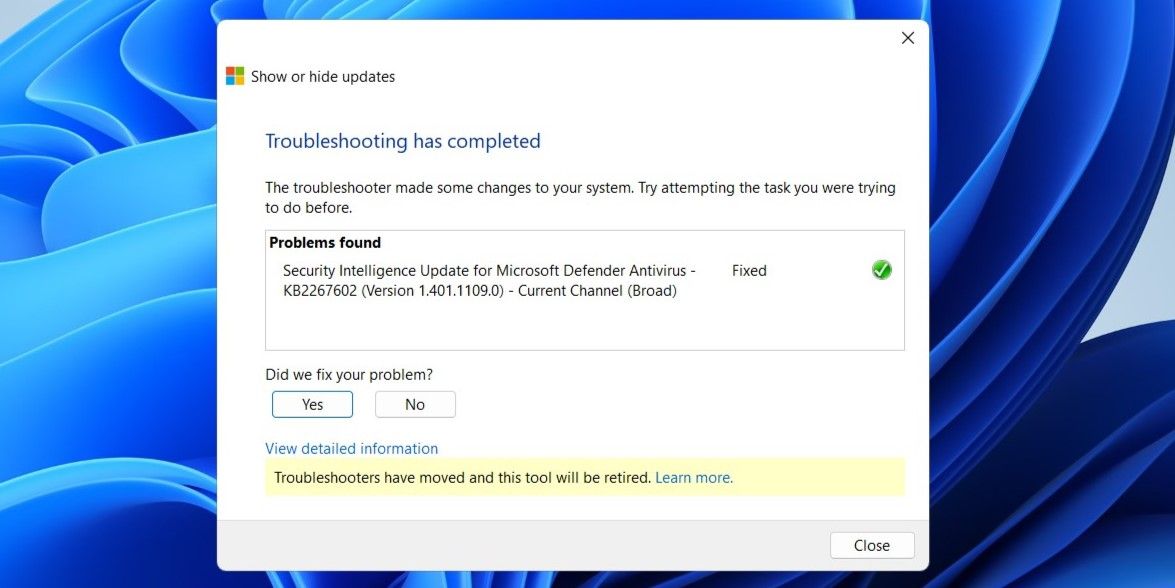
Chociaż narzędzie Pokaż lub ukryj aktualizacje jest dostępne w chwili pisania tego tekstu, Microsoft planuje ostatecznie go wycofać. Zamiast tego możesz uruchomić narzędzia do rozwiązywania problemów z systemem Windows, aby uzyskać dostęp do tych samych funkcji. Wybierz kolejno Ustawienia > System > Rozwiązywanie problemów > Inne narzędzia do rozwiązywania problemów > Windows Update.
Po ukryciu problematycznej aktualizacji sterownika błąd 0x80070103 nie będzie widoczny na karcie Windows Update.
3. Zresetuj składniki Windows Update
Składniki usługi Windows Update na komputerze są odpowiedzialne za pobieranie i instalowanie aktualizacji. Jeśli te komponenty ulegną uszkodzeniu, może wystąpić wiele błędów aktualizacji, w tym ten omówiony tutaj.
Aby rozwiązać ten problem, należy zresetować składniki usługi Windows Update, uruchamiając kilka poleceń w wierszu poleceń lub tworząc i wykonując plik wsadowy. Następnie błąd instalacji 0x80070103 nie powinien Ci przeszkadzać.
4. Wypróbuj inne ogólne poprawki
W większości przypadków jedna z powyższych wskazówek powinna pomóc naprawić błąd. Jeśli nie, możesz wypróbować kilka ogólnych poprawek aktualizacji systemu Windows, aby rozwiązać problem:
- Uruchom ponownie usługę Windows Update: Tymczasowe problemy z usługą Windows Update mogą również powodować błąd 0x80070103. Możesz spróbować ponownie uruchomić usługę Windows Update, aby ponownie działała sprawnie.
- Zainstaluj aktualizację ręcznie: W przypadku długotrwałych problemów możesz spróbować samodzielnie zainstalować problematyczną aktualizację. Aby to zrobić, musisz odwiedzić witrynę Katalog aktualizacji Microsoft i pobierz plik aktualizacji. Następnie możesz ręcznie zainstalować aktualizację systemu Windows.
- Zainstaluj opcjonalne aktualizacje systemu Windows: aktualizacje te często zawierają najnowsze pliki sterowników od producentów OEM. Możesz ręcznie zainstalować te opcjonalne aktualizacje systemu Windows, aby sprawdzić, czy rozwiążą problem. Znajdź je w obszarze Ustawienia > Windows Update > Opcje zaawansowane > Dodatkowe aktualizacje > Opcjonalne aktualizacje.
Zainstalowanie najnowszych aktualizacji na komputerze jest zawsze dobrym pomysłem, aby zapewnić jego płynne i bezpieczne działanie. Jednak z powodu konfliktów sterowników proces może nie zawsze przebiegać zgodnie z oczekiwaniami. Mamy nadzieję, że powyższe wskazówki rozwiążą błąd 0x80070103 i przywrócą normalny stan komputera.
